Jeśli po otwarciu książki adresowej programu Outlook nie widzisz szukanej nazwy ani adresu e-mail, może być konieczne wybranie innej książki adresowej z listy Książka adresowa. Jeśli okaże się, że często wybierasz inną książkę adresową, możesz zmienić domyślną książkę adresową wyświetlaną po otwarciu książki adresowej.
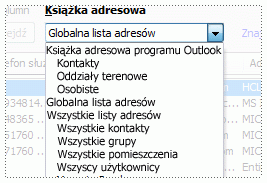
Przykład listy Książka adresowa.
Zmienianie domyślnej książki adresowej
Kontakty w folderze Kontakty tworzą zawartość książki adresowej programu Outlook. Jeśli utworzysz inne foldery kontaktów, każdy z nich znajdzie się również na liście Książka adresowa, z której można dokonywać wyboru.
Jeśli Twoja firma korzysta z globalnej listy adresowej (GAL), jest ona również widoczna na liście Książka adresowa.
Więcej informacji na temat książek adresowych
-
Globalna lista adresowa (GAL) Aby wyświetlić tę książkę adresową, musisz używać konta programu Microsoft Exchange Server. Globalna lista adresowa zawiera imiona i nazwiska oraz adresy e-mail wszystkich osób w Twojej organizacji. Globalna lista adresowa jest konfigurowana automatycznie razem z kontem programu Exchange. Administrator programu Exchange lub administrator sieci tworzy i utrzymuje globalną listę adresową. Globalna lista adresowa może także zawierać adresy e-mail kontaktów zewnętrznych, list dystrybucyjnych, sal konferencyjnych i sprzętu.
-
Książka adresowa programu Outlook Ta książka adresowa nie wymaga korzystania z konta programu Exchange. Książka adresowa programu Outlook jest tworzona automatycznie i zawiera kontakty w domyślnym folderze Kontakty, które obejmują adresy e-mail lub numery faksów. Te kontakty są wyświetlane w oknie dialogowym Książka adresowa po kliknięciu pozycji Kontakty na liście Książka adresowa.
Tworząc dodatkowe foldery kontaktów, możesz określić właściwości dla każdego folderu, aby uwzględnić kontakty w ramach książki adresowej programu Outlook.
-
Na pasku narzędzi Standardowy kliknij przycisk Książka adresowa

Porada: Książkę adresową możesz również otworzyć, klikając pozycję Książka adresowa w menu Narzędzia.
-
Kliknij pozycję Narzędzia, a następnie pozycję Opcje.
Uwaga: Jeśli otwierasz książkę adresową z poziomu otwartej wiadomości, menu Narzędzia nie jest dostępne. Książka adresowa musi zostać otwarta za pomocą jednej z metod opisanych w kroku 1.
-
W polu Pokaż najpierw tę listę adresów kliknij nazwę odpowiedniej książki adresowej.
-
Kliknij przycisk OK, a następnie zamknij książkę adresową.










